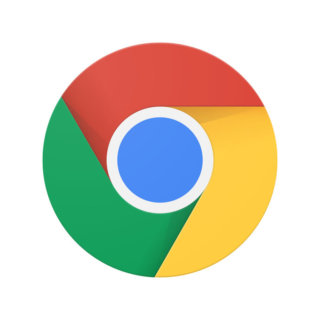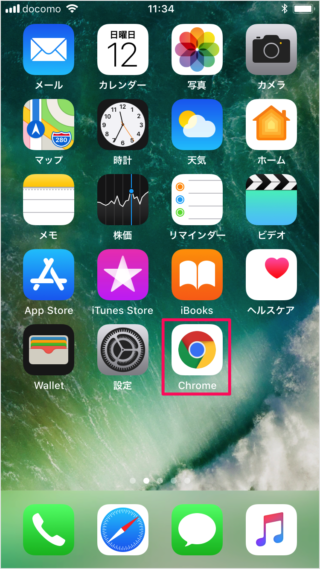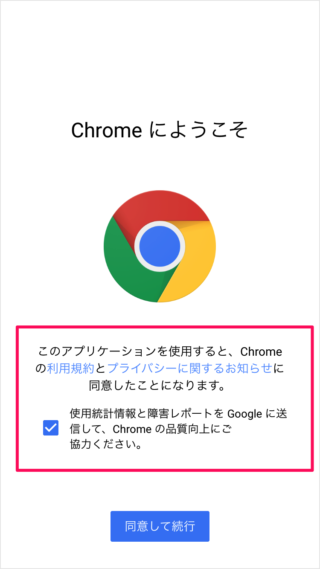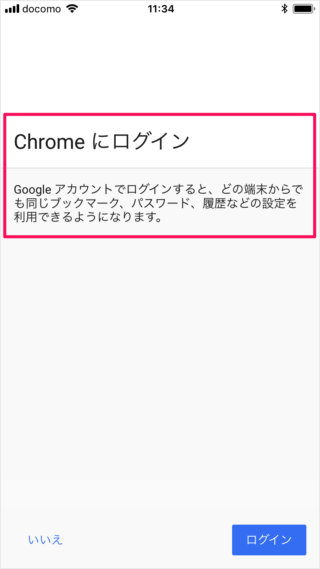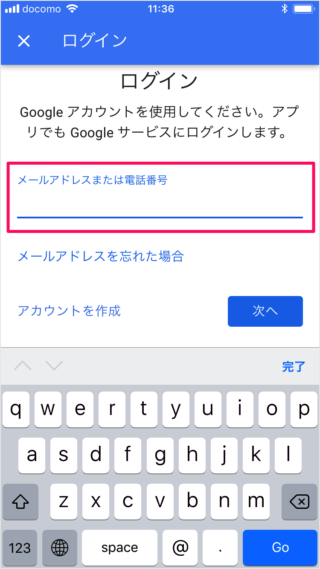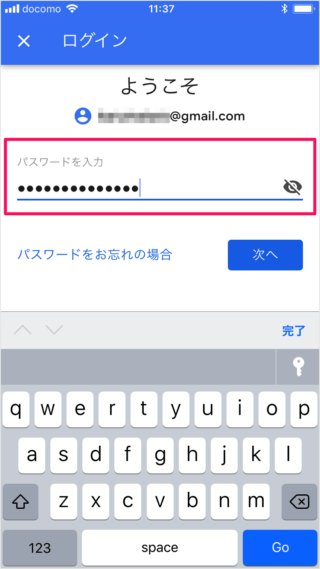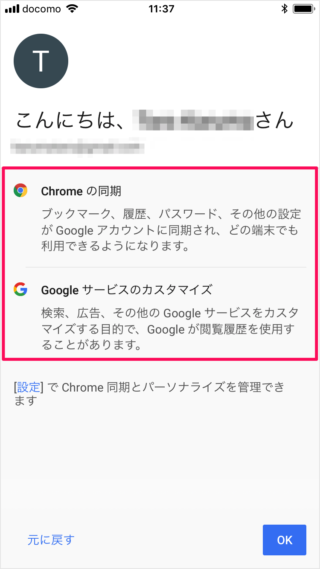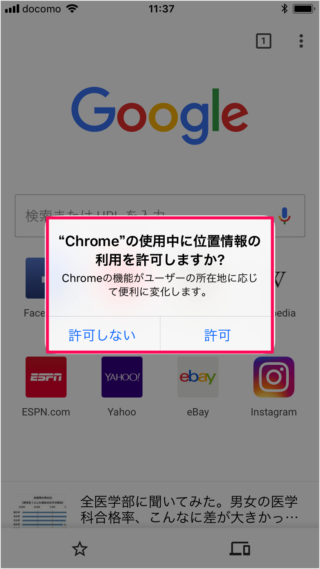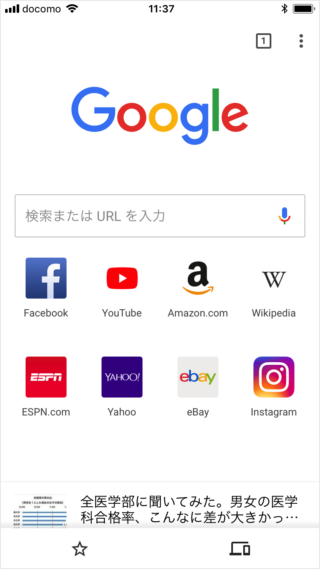iOSアプリ「Chrome」
まずは、こちらからiOSアプリ「Chrome」をインストールしましょう。 iPhone/iPad の使い方や設定はこちらをご覧ください。 価格: 無料(記事公開時)カテゴリ: ユーティリティ© Google Inc. このアプリケーションを使用すると、Chromeの利用規約とプライバシーに関するお知らせに同意したことになります。 とのことです。
使用統計情報と障害レポートを Google に送信して、Chrome の品質向上にご協力ください。
こちらはチェックを入れる/外す ことができます。 「同意して続行」をタップしましょう。 Googleアカウントでログインすると、どの端末からでも同じブックマーク、パスワード履歴などの設定を利用できるようになります。 画面下にある「いいえ」あるいは「ログイン」をタップしましょう。 ※ ここでは「ログイン」をタップしました。
メールアドレスまたは電話番号
を入力し、「次へ」をタップします。
Chrome の同期 Google サービスのカスタマイズ
を読んでおきましょう。 「OK」をタップします。 Chrome の使用中に位置情報の利用を許可しますか? 「許可しない」あるいは「許可」をタップします。
iPhone/iPad の使い方と設定